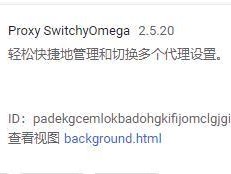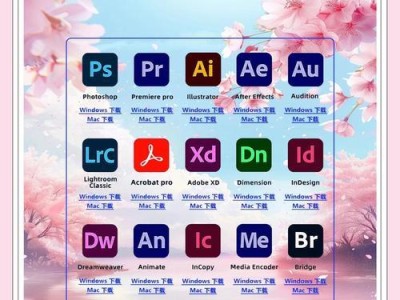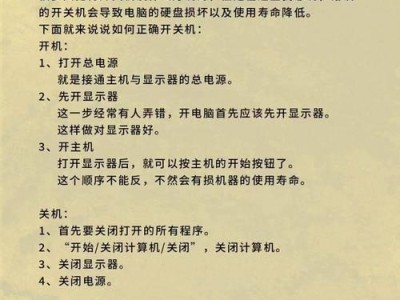在使用电脑的过程中,随着时间的推移,电脑中会积累大量的垃圾文件和无用数据,导致电脑运行缓慢,影响工作效率。为了解决这个问题,本文将分享一些快速清理电脑垃圾的有效步骤,帮助您优化电脑性能,提高工作效率。
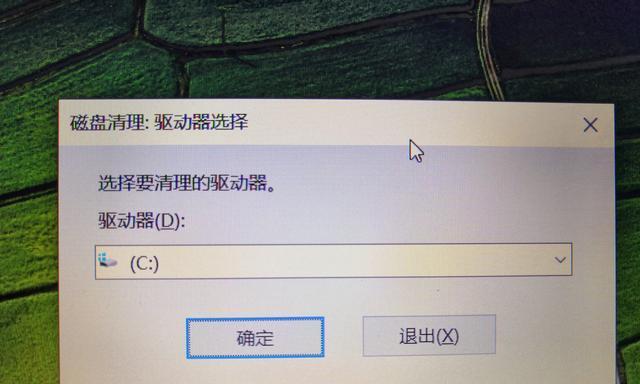
一、删除临时文件夹中的垃圾文件
在开始菜单中搜索“临时文件夹”,打开该文件夹,在弹出窗口中选择所有文件并删除,这样可以清理掉一部分临时文件和缓存数据。
二、清理浏览器缓存和Cookie
打开浏览器设置,找到“清除浏览数据”选项,并选择清除浏览器缓存和Cookie的选项,点击确认清理,可以有效减少浏览器占用的空间和提高浏览器的运行速度。
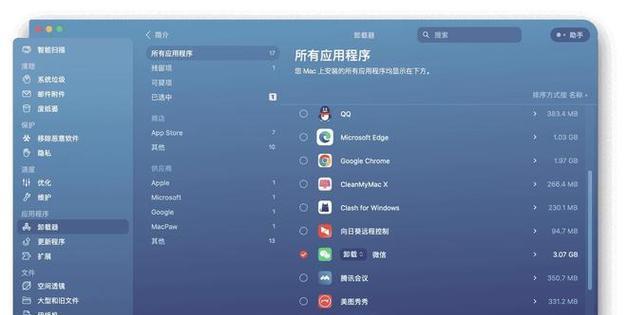
三、卸载不常用的程序和应用
进入控制面板或者应用管理界面,找到不常用的程序和应用,选择卸载并按照提示完成卸载操作,这样可以释放出更多的磁盘空间,并减少系统负担。
四、清理回收站
双击桌面上的回收站图标,选择“清空回收站”选项,确认清理即可彻底删除回收站中的文件,释放磁盘空间。
五、优化启动项
在任务管理器中找到“启动”选项卡,禁用一些不必要的启动项,这样可以加快电脑开机速度,并减少系统资源的占用。
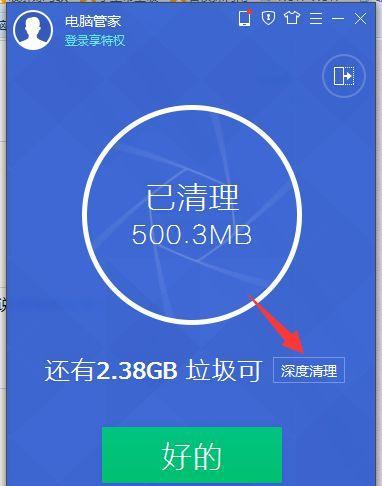
六、使用专业的清理工具
下载安装一款专业的电脑清理工具,如CCleaner等,通过扫描和清理无效注册表、垃圾文件等,可以彻底清理电脑垃圾,并优化系统性能。
七、整理桌面和文件夹
将桌面上的无用图标整理到文件夹中,删除不再需要的文件和文件夹,保持桌面整洁,可以提高电脑运行效率。
八、定期进行磁盘清理和碎片整理
打开“计算机”或“我的电脑”,右键点击主硬盘驱动器,选择“属性”,在“工具”选项卡中找到“磁盘清理”和“碎片整理”,按照提示进行操作,可以提高磁盘的读写速度和整体性能。
九、更新系统和软件
及时更新操作系统和各种软件,安装最新的补丁和更新,可以修复一些漏洞和提升系统性能。
十、清理无用的下载文件
打开下载文件夹,删除已经使用过的文件和不再需要的下载文件,这样可以释放磁盘空间并提高电脑的速度。
十一、关闭不必要的后台运行程序
在任务管理器的“进程”选项卡中,关闭不必要的后台运行程序,减少系统资源的占用,提高电脑性能。
十二、清理注册表
使用专业的注册表清理工具,扫描和清理无效的注册表项和键值,这样可以减少注册表冗余,提高系统响应速度。
十三、备份重要文件
在清理电脑垃圾之前,务必备份重要文件,防止误操作导致数据丢失。
十四、定期进行系统杀毒和安全扫描
安装可靠的杀毒软件,并定期进行系统杀毒和安全扫描,确保电脑没有受到病毒和恶意软件的侵害。
十五、重启电脑并体验清理后的快速速度
完成以上步骤后,重启电脑,并体验清理后的快速速度和优化的电脑性能。
通过以上的步骤,我们可以快速清理电脑垃圾,优化电脑性能,提高工作效率。定期进行电脑清理和维护,是保持电脑健康运行的重要步骤,值得我们每个电脑用户重视。